نحوه تبدیل GPT به MBR

نحوه تبدیل GPT به MBR قابل استفاده برای: ویندوز 11، ویندوز 10، ویندوز سرور 2022، ویندوز سرور 2019، ویندوز سرور 2016
دیسک های Master Boot Record (MBR) از جدول پارتیشن استاندارد BIOS استفاده می کنند. دیسکهای جدول پارتیشن GUID (GPT) از رابط میانافزار توسعهپذیر یکپارچه (UEFI) استفاده میکنند. دیسک های MBR بیش از چهار پارتیشن در هر دیسک را پشتیبانی نمی کنند. روش پارتیشن MBR برای دیسک های بزرگتر از 2 ترابایت (TB) توصیه نمی شود.
شما می توانید یک دیسک را از فرمت پارتیشن MBR به GPT تغییر دهید تا زمانی که دیسک فاقد پارتیشن یا حجم باشد.
جهت تشخیص GPT یا MBR بودن هارد دیسک می توانید از مقاله دیگر ما نیز دیدن نمایید.
نکته بسیار مهم
قبل از تبدیل GPT به MBR، از اطلاعات موجود در دیسک نسخه پشتیبان تهیه کنید و هر برنامه ای را که به دیسک دسترسی دارد ببندید.
برای تبدیل دیسک، حداقل باید عضو گروه پشتیبانگیری یا Administrators باشید.
یک دیسک GPT یا MBR را با Disk Management تبدیل کنید
برای تکمیل تبدیل پاتیشن با استفاده از مدیریت دیسک، این مراحل را دنبال کنید.
نکته بسیار مهم قبل از تبدیل، از داده ها روی هارد خود نسخه پشتیبان تهیه کنید یا منتقل کنید. نکته بسیار مهم
ابتدا با استفاده جستجوی ویندوز در منو start عبارت Disk Management را جستجو کنيد.
تمام پارتیشن ها و حجم های موجود در دیسک GPT را حذف کنید.
برای هر پارتیشن یا حجم، مورد را انتخاب کرده و نگه دارید (یا کلیک راست کنید) و Delete Partition یا Delete Volume را انتخاب کنید.
ديسك مورد جهت تبديل GPT به MBR و برعكس انتخاب کرده و یا کلیک راست کنید و Convert to MBR Disk مشابه تصویر زیر را انتخاب کنید.
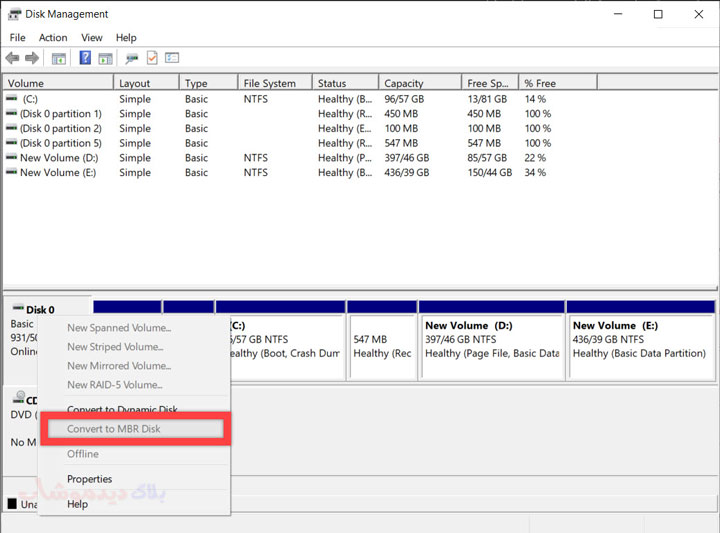
پس از تکمیل تبدیل، فرآیند به شما اطلاع میدهد.
دیسک GPT را از خط فرمان تبدیل کنید
برای تکمیل تبدیل دیسک از خط فرمان (Command Line) با فرآیند پارتیشن دیسک این مراحل را دنبال کنید.
نكته بسيار مهم قبل از تبدیل، از داده ها روی دیسک GPT نسخه پشتیبان تهیه کنید.
یک خط فرمان بالا را باز کنید: Command Prompt را انتخاب کرده و نگه دارید (یا کلیک راست کنید) و Run as Administrator را انتخاب کنید.
- در اعلان، diskpart را برای شروع فرآیند پارتیشن دیسک وارد کنید.
- دیسک GPT را با پاک کردن (حذف) هر پارتیشن یا حجمی برای تبدیل آماده کنید.
- در اعلان DISK PART، لیست دیسک را وارد کنید. شماره دیسک GPT را که می خواهید به فرمت MBR تبدیل کنید، یادداشت کنید.
- در اعلان DISK PART، انتخاب دیسک <disk-number> را وارد کنید، جایی که <disk-number> شماره دیسک GPT برای تبدیل است.
- در اعلان DISK PART، پاک را وارد کنید تا تمام پارتیشن ها و حجم های روی دیسک حذف شود.
- در اعلان DISK PART، تبدیل MBR را وارد کنید تا دیسک GPT به فرمت پارتیشن MBR تبدیل شود. براي تبديل MBR به GPT نيز همين مراحل صورت گيرد.
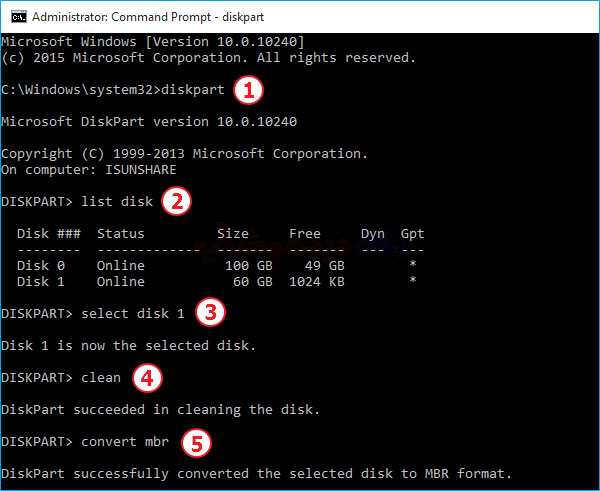
فرآیند diskpart به شما اطلاع می دهد که تبدیل کامل شود. یا مراحل فوق را مشابه تصویر بالا جلو میبرید.








